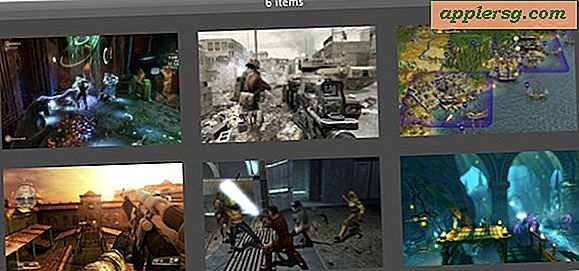मैक मेल में नया ईमेल खाता कैसे जोड़ें

हम में से कई में कई ईमेल खाते हैं, भले ही वे व्यक्तिगत उपयोग या कार्य उद्देश्यों के लिए हों, और इस प्रकार मैक उपयोगकर्ताओं को मैक ओएस में मेल ऐप में एक नया ईमेल खाता जोड़ने में मदद मिल सकती है।
यह मार्गदर्शिका मैक में एक ईमेल खाता जोड़ने की प्रक्रिया के माध्यम से चली जाएगी ताकि इसे मेल ऐप से चेक, प्रबंधित और उपयोग किया जा सके। आप मेल पर मेल पर एक और ईमेल खाता जोड़ने के लिए इसका उपयोग कर सकते हैं, एक नया ईमेल खाता सेट कर सकते हैं, या यहां तक कि एक नया ईमेल खाता भी जोड़ सकते हैं जिसका पहले कभी उपयोग नहीं किया गया है। तकनीकी रूप से यदि आप चाहते हैं कि आप मेल ऐप में कई ईमेल खाते जोड़ सकते हैं, तो ऐप के भीतर कॉन्फ़िगर किए जा सकने वाले खातों की संख्या पर कोई छोटी सीमा नहीं है। कॉन्फ़िगरेशन मैक सिस्टम सॉफ़्टवेयर की लगभग हर अस्पष्ट नई रिलीज पर समान है, चाहे वह मैकोज़ या मैक ओएस एक्स हो।
मैक में ईमेल खाते कैसे जोड़ें
यह मेल ऐप में एक नया ईमेल खाता जोड़ देगा, मैक ओएस में डिफ़ॉल्ट ईमेल क्लाइंट:
- मैक ओएस में मेल ऐप खोलें *
- "मेल" मेनू नीचे खींचें और "खाता जोड़ें" चुनें
- उस ईमेल सेवा का चयन करें जिसमें आप सूची से नए ईमेल खाते को जोड़ना चाहते हैं, यदि ईमेल खाता सेवा सूचीबद्ध नहीं है तो "अन्य मेल खाता जोड़ें" चुनें
- अपना नाम, ईमेल पता, और ईमेल पते और साइन-इन में पासवर्ड इनपुट करें




यही है, आपका नया ईमेल खाता मैक पर मेल में जोड़ा जाएगा और उपयोग करने के लिए कॉन्फ़िगर किया जाएगा। मैक के लिए मेल ऐप सेटिंग्स को स्वत: पता लगाएगा और मैक पर उपयोग करने के लिए ईमेल खाते को कॉन्फ़िगर करेगा।
यदि आपने एक से अधिक ईमेल खाते जोड़े हैं, तो आपको संभावित रूप से अपना डिफ़ॉल्ट ईमेल खाता सेट करने में उपयोगी लगेगा ताकि ईमेल उस खाते से भेजा जा रहा हो जिसे आप उन्हें डिफ़ॉल्ट रूप से भेजना चाहते हैं, और चूंकि यह सेटअप मेल का उपयोग कर रहा है ऐप आप संभवतः यह सुनिश्चित करना चाहते हैं कि डिफ़ॉल्ट ईमेल ऐप कंप्यूटर पर भी मेल पर सेट हो।
* ध्यान दें कि आपने पहली बार मैक पर मेल ऐप लॉन्च किया है, तो यह अक्सर आपको तुरंत एक ईमेल खाता सेट करने के लिए अनुरोध करेगा। यदि ऐसा है, तो बस स्क्रीन पर निर्देशों का पालन करें क्योंकि आपको मेल में मैन्युअल रूप से नया ईमेल खाता सेट करने की आवश्यकता नहीं होगी। यदि आप एक चाहते हैं तो आप icloud.com ईमेल पता बनाने के लिए इसका भी उपयोग कर सकते हैं।
मैक ओएस के पहले संस्करणों को मैक पर ईमेल कॉन्फ़िगर करने के लिए मैक पर ईमेल कॉन्फ़िगर करने के लिए थोड़ा और सेटअप की आवश्यकता थी, लेकिन आम तौर पर उन सेटिंग्स को बोलना लगभग हमेशा ऑटो-भरे होते हैं क्योंकि मेल ऐप पर्याप्त स्मार्ट है और सर्वर सेट करने में सक्षम है आईकॉड, जीमेल, याहू, एओएल, हॉटमेल, आउटलुक, मोबाइलमे और मैक डॉट कॉम, और कई अन्य सेवाओं सहित अधिकांश सामान्य ईमेल खातों और ईमेल सेवाओं के लिए भी। कभी-कभी आईएसपी आधारित ईमेल खातों के उपयोगकर्ताओं को मैन्युअल रूप से मेल सेटिंग्स को कॉन्फ़िगर करने की आवश्यकता हो सकती है, इसलिए यदि आपको कॉमकास्ट, कॉक्स या चार्टर ईमेल पते जैसी किसी चीज़ में कठिनाई हो रही है तो आपको आईएसपी और इनपुट से आवश्यक मेल सर्वर प्राप्त करने की आवश्यकता हो सकती है वे मैन्युअल रूप से (वे लगभग हमेशा "mail.domain.com" के रूप में होते हैं)। यदि किसी भी कारण से आपको ईमेल खातों के लिए सेटिंग्स को मैन्युअल रूप से संपादित करने की आवश्यकता है या बाद में उन्हें बदलना है, तो आप इसे "मेल" मेनू खाते विकल्प के माध्यम से या सिस्टम प्राथमिकताओं पर जाकर और प्रवेश के लिए इंटरनेट खाते वरीयता पैनल को संशोधित करके कर सकते हैं ।
सिस्टम प्राथमिकताओं के माध्यम से मैक मेल में ईमेल खाते जोड़ना
आप इंटरनेट खातों के लिए सिस्टम वरीयता पैनल के माध्यम से मैक में ईमेल खाते भी जोड़ सकते हैं:
- ऐप्पल मेनू पर जाएं और सिस्टम प्राथमिकताएं चुनें, फिर इंटरनेट खाते चुनें
- प्राथमिक स्क्रीन पर उस इंटरनेट सेवा का चयन करें जिसके लिए आप ईमेल खाता जोड़ना चाहते हैं, या नीचे 'अन्य खाता जोड़ें' चुनें
- स्क्रीन पर निर्देशित ईमेल खाते के विवरण के साथ लॉग इन करें

यह मैकोज़ में मेल ऐप में ईमेल खाता भी जोड़ देगा। सेटअप मूल रूप से वैसा ही है जैसा कि आप मेल ऐप से गुजर चुके हैं, और क्या आप सिस्टम प्राथमिकताओं से या मेल ऐप के भीतर प्रक्रिया शुरू करते हैं, इससे कोई फर्क नहीं पड़ता, सेटिंग्स प्रत्येक को ले जायेगी।
और हां, यदि आप गलत जोड़ते हैं या निर्णय लेते हैं कि आप कंप्यूटर पर कोई विशेष खाता नहीं चाहते हैं, तो आप आसानी से मैक से एक ईमेल खाता हटा सकते हैं, इसलिए ऐसा न करें कि अगर आप इसे आज़माते हैं और बाद में चुनते हैं तो आप अटक जाते हैं मैक पर एक विशेष खाता नहीं है।